วิธีรับการแจ้งเตือนเมื่อมีการส่งแบบฟอร์มใน Google Forms
หากคุณส่งแบบทดสอบหรือแบบสำรวจ Google Forms โดยไม่เปิดใช้งานการแจ้งเตือน คุณจะต้องตรวจสอบสเปรดชีตเพื่อดูคำตอบใหม่ด้วยตนเอง ซึ่งอาจใช้เวลานานและทำให้งานของคุณไม่มีประสิทธิภาพ โชคดีที่คุณสามารถเปิดใช้งานการแจ้งเตือนของ Google ฟอร์มได้
บทความนี้จะอธิบายวิธีเปิดใช้งานการแจ้งเตือนการส่ง Google ฟอร์ม
ตั้งค่าการแจ้งเตือนของ Google ฟอร์มสำหรับการตอบกลับใหม่
หาก คุณต้องการตั้งค่า Google ฟอร์มสำหรับการแจ้งเตือน คุณจะยินดีที่รู้ว่ากระบวนการนี้ค่อนข้างตรงไปตรงมา โดยมีวิธีการดังนี้:
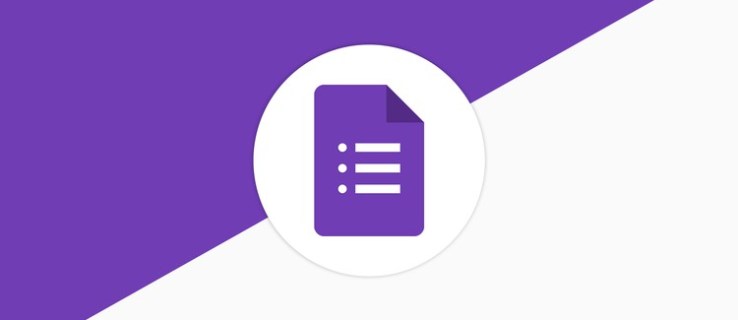 ไปที่ Google ฟอร์มของคุณแล้วเปิดแบบฟอร์มที่มีอยู่หรือแตะไอคอน”เพิ่ม”เพื่อสร้าง
ไปที่ Google ฟอร์มของคุณแล้วเปิดแบบฟอร์มที่มีอยู่หรือแตะไอคอน”เพิ่ม”เพื่อสร้าง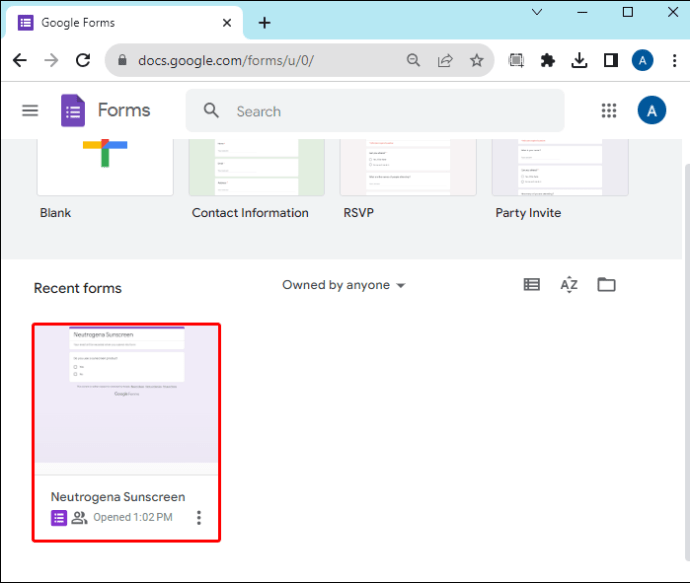 หลังจากตั้งค่าแบบฟอร์มแล้ว ให้ไปที่ด้านบนแล้วแตะแท็บ”การตอบกลับ”
หลังจากตั้งค่าแบบฟอร์มแล้ว ให้ไปที่ด้านบนแล้วแตะแท็บ”การตอบกลับ”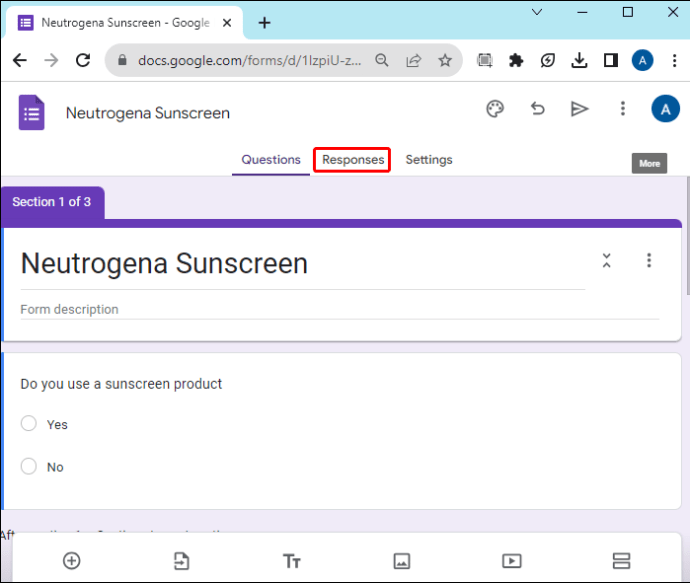 แตะ “จุดสามจุด” ที่มุมขวาบน.
แตะ “จุดสามจุด” ที่มุมขวาบน.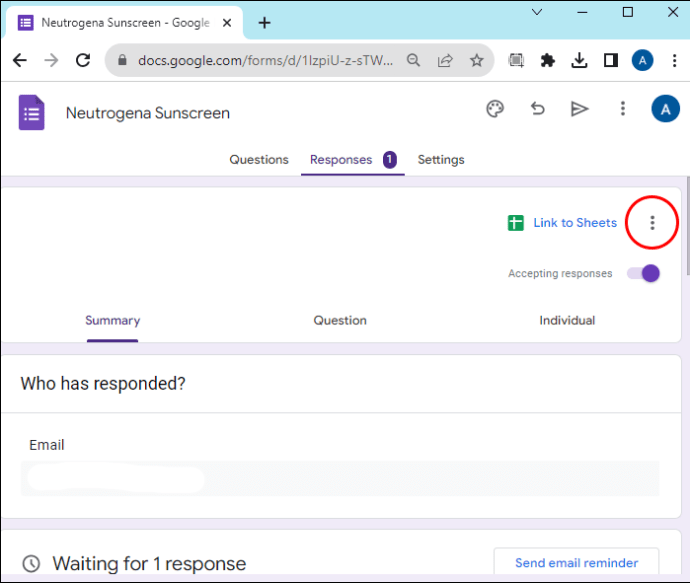 เลือก “รับการแจ้งเตือนทางอีเมลสำหรับการตอบกลับใหม่จากเมนูแบบเลื่อนลง”เมื่อการตั้งค่าเหล่านี้
เลือก “รับการแจ้งเตือนทางอีเมลสำหรับการตอบกลับใหม่จากเมนูแบบเลื่อนลง”เมื่อการตั้งค่าเหล่านี้
ทำงานอยู่ คุณจะได้รับอีเมลเมื่อมีคนกรอกแบบฟอร์ม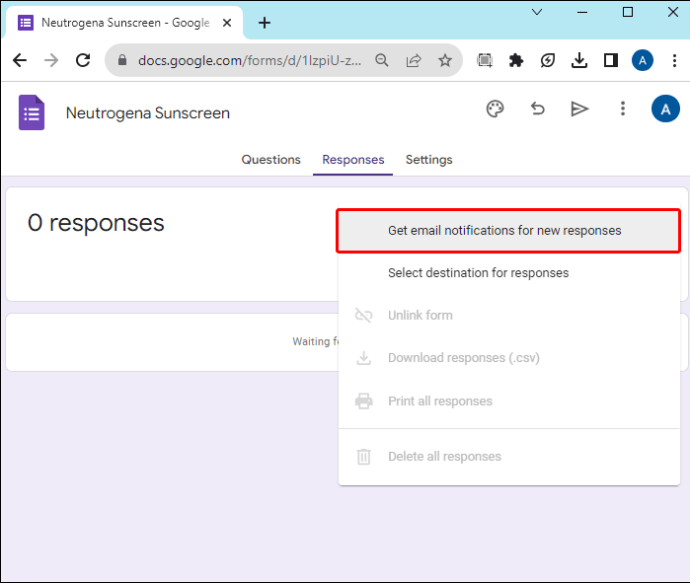
นอกจากนี้ คุณยังสามารถเปิดใช้งานการตั้งค่าได้จาก สเปรดชีตที่ Google ฟอร์มจัดระเบียบคำตอบของคุณทั้งหมด:
เมื่อเปิดแบบฟอร์มของคุณอยู่ ให้แตะแท็บ”การตอบกลับ”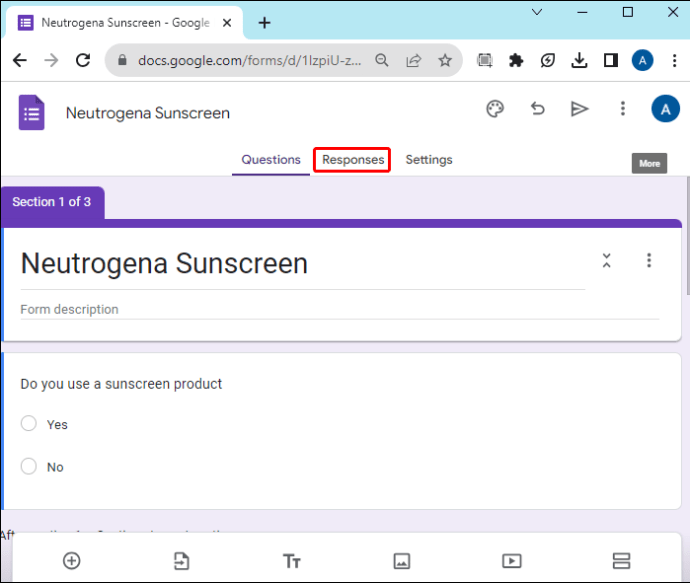 เลือก “ดูในชีต” ใน มุมขวาบน
เลือก “ดูในชีต” ใน มุมขวาบน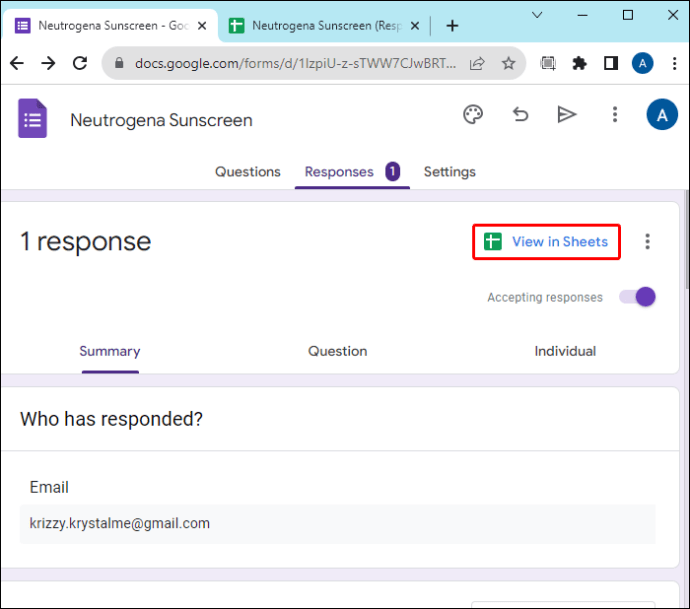 เมื่อโหลดแผ่นงาน ให้ไปที่แถบเครื่องมือแล้วกดแท็บ”เครื่องมือ”เพื่อแสดงเมนูแบบเลื่อนลง
เมื่อโหลดแผ่นงาน ให้ไปที่แถบเครื่องมือแล้วกดแท็บ”เครื่องมือ”เพื่อแสดงเมนูแบบเลื่อนลง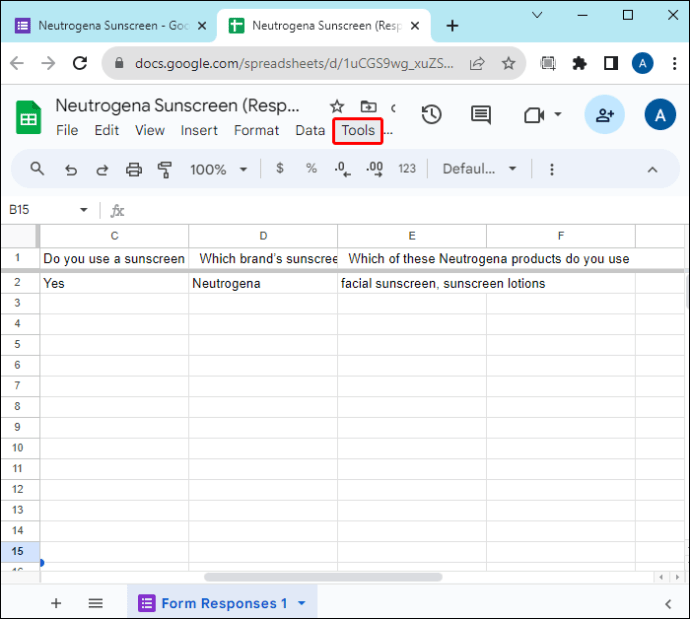 แตะที่ “การแจ้งเตือน การตั้งค่า”เมนูแบบเลื่อนลง และเลือก”แก้ไขการแจ้งเตือน”
แตะที่ “การแจ้งเตือน การตั้งค่า”เมนูแบบเลื่อนลง และเลือก”แก้ไขการแจ้งเตือน”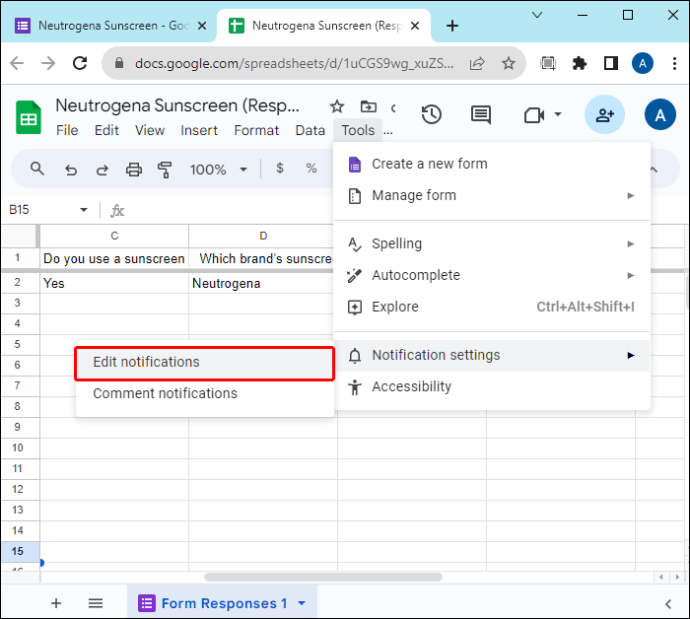 หน้าต่างใหม่จะเปิดขึ้นซึ่งคุณสามารถตั้งกฎการแจ้งเตือนได้ ในส่วนแรก เลือกรับการแจ้งเตือนเมื่อ “ผู้ใช้ส่งแบบฟอร์ม” ในส่วนที่สอง เลือกรับ “อีเมลทันที” เมื่อเสร็จแล้ว กด “บันทึก”
หน้าต่างใหม่จะเปิดขึ้นซึ่งคุณสามารถตั้งกฎการแจ้งเตือนได้ ในส่วนแรก เลือกรับการแจ้งเตือนเมื่อ “ผู้ใช้ส่งแบบฟอร์ม” ในส่วนที่สอง เลือกรับ “อีเมลทันที” เมื่อเสร็จแล้ว กด “บันทึก”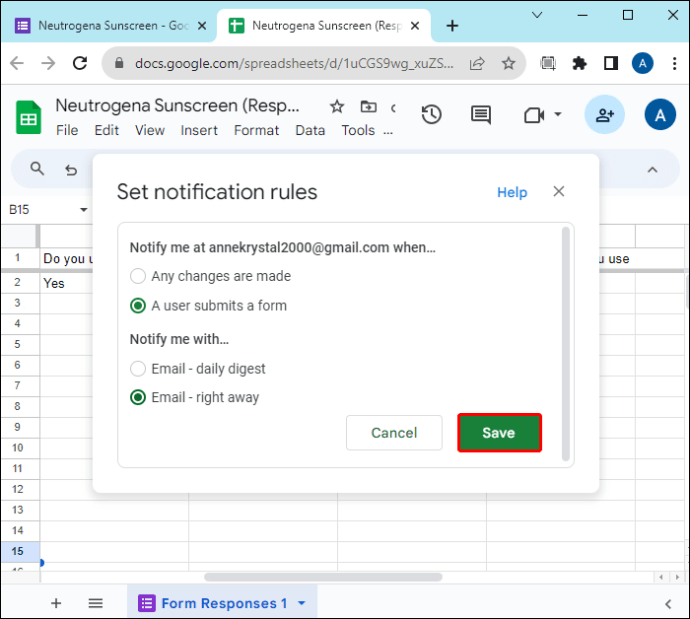
การตั้งค่าข้างต้นจะส่งการแจ้งเตือนถึงคุณ เจ้าของ หรือผู้สร้างแบบฟอร์มเท่านั้น จะเกิดอะไรขึ้นถ้าคุณต้องการให้ผู้ตอบได้รับการยืนยันด้วยว่า ส่งสำเร็จหรือไม่
แตะแท็บ”การตั้งค่า”ที่ด้านบนของแบบฟอร์มแล้วไปที่”การนำเสนอ”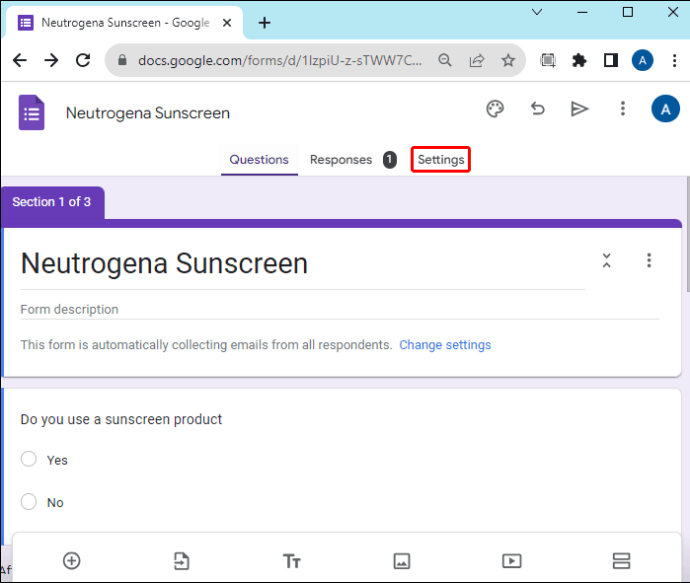 กดเมนูแบบเลื่อนลงแล้วเลื่อนจนกว่าคุณจะเห็น”หลังจากส่ง”
กดเมนูแบบเลื่อนลงแล้วเลื่อนจนกว่าคุณจะเห็น”หลังจากส่ง”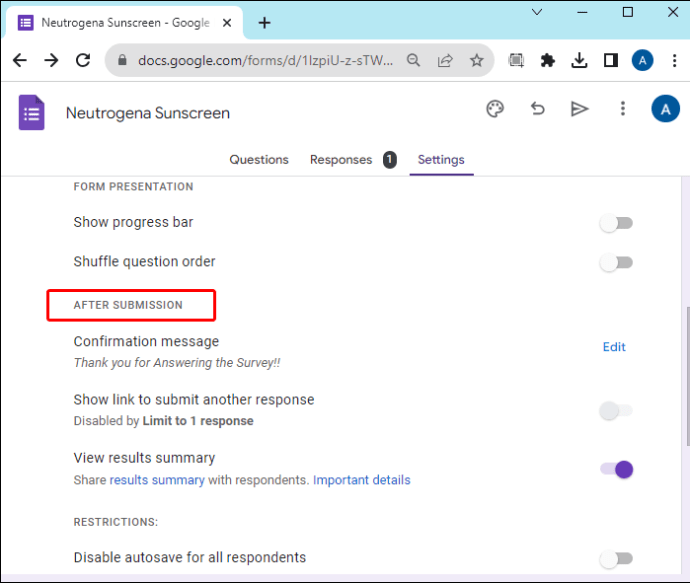 แตะ”แก้ไข”ทางด้านขวาเพื่อเปิดกล่องข้อความ
แตะ”แก้ไข”ทางด้านขวาเพื่อเปิดกล่องข้อความ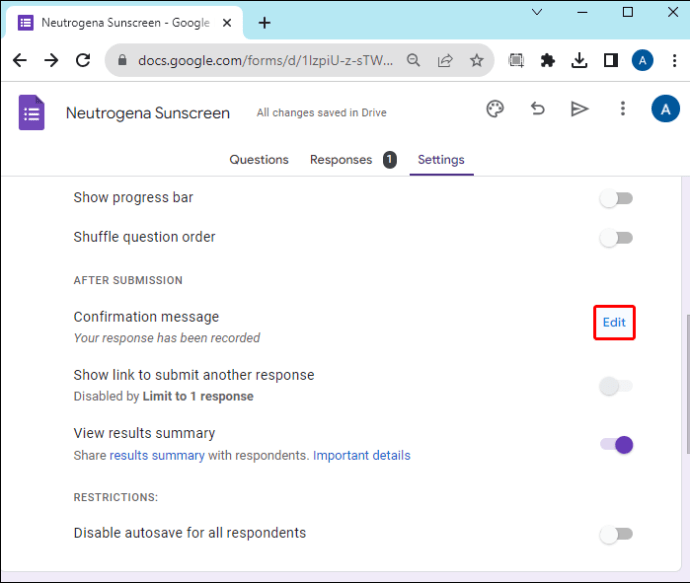 พิมพ์ข้อความยืนยันที่คุณต้องการให้ผู้ตอบได้รับหลังจากส่งแบบฟอร์มแล้วแตะ “บันทึก”
พิมพ์ข้อความยืนยันที่คุณต้องการให้ผู้ตอบได้รับหลังจากส่งแบบฟอร์มแล้วแตะ “บันทึก”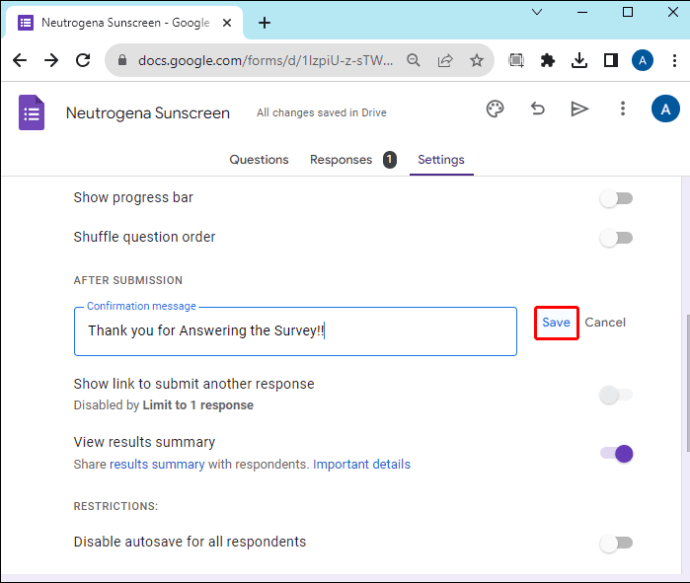
แม้ว่าวิธีการข้างต้นจะเป็น ดีกว่าการติดตามการส่งใหม่ด้วยตนเอง การแจ้งเตือนจะไม่แสดงเนื้อหาของแบบฟอร์ม คุณจะต้องเปิดแผ่นงาน Google ฟอร์มเพื่อดูรายละเอียด คุณสามารถใช้ส่วนเสริมเพื่อเพิ่มฟังก์ชันการทำงานได้
การใช้ส่วนเสริมของ Google ฟอร์มสำหรับการแจ้งเตือนทางอีเมล
Google ฟอร์มมีตลาดกลางที่คุณสามารถค้นหาส่วนเสริมของบุคคลที่สามได้. ที่นี่คุณควรไปติดตั้งส่วนเสริมการแจ้งเตือนทางอีเมลใน Google ฟอร์มของคุณ
การแจ้งเตือนทางอีเมลสำหรับ Google ฟอร์ม
การแจ้งเตือนทางอีเมลสำหรับ Google ฟอร์มเป็นหนึ่งในส่วนเสริมที่ดีที่สุด ที่ให้คุณตั้งกฎสำหรับการแจ้งเตือนของคุณได้ นอกจากนี้คุณยังสามารถใช้เพื่อรับการแจ้งเตือนบนโทรศัพท์ของคุณได้อีกด้วย ส่วนที่ดีที่สุดคือการแจ้งเตือนที่คุณได้รับจะแสดงเนื้อหาของแบบฟอร์ม คุณไม่จำเป็นต้องไปที่ Google ฟอร์มเพื่อดูคำตอบ วิธีการใช้งาน:
การติดตั้ง
เปิด Google ฟอร์มของคุณ และเปิดแบบฟอร์มที่คุณต้องการรับการแจ้งเตือน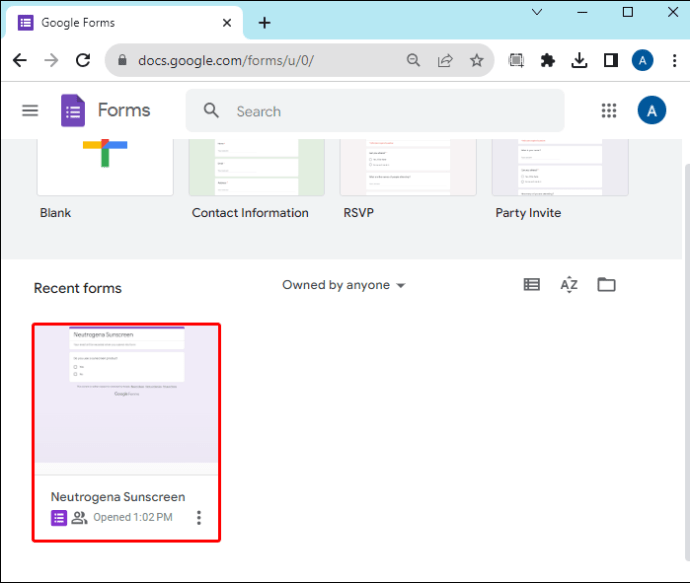 ไปที่มุมขวาบนแล้วแตะเมนู”จุดแนวตั้งสามจุด”
ไปที่มุมขวาบนแล้วแตะเมนู”จุดแนวตั้งสามจุด”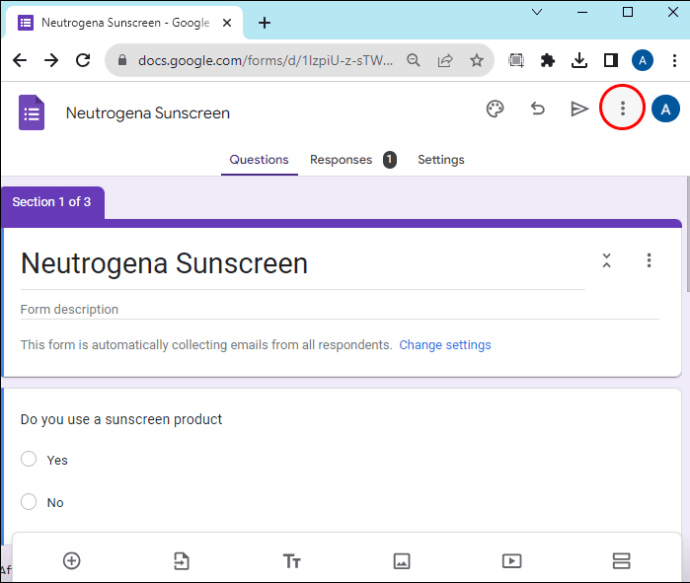 เลือก “รับส่วนเสริม” จากตัวเลือกที่แสดง ซึ่งจะใช้เวลา คุณสู่ตลาด
เลือก “รับส่วนเสริม” จากตัวเลือกที่แสดง ซึ่งจะใช้เวลา คุณสู่ตลาด พิมพ์ “การแจ้งเตือนทางอีเมลสำหรับ Google Forms” ในแถบค้นหา เมื่อปรากฏขึ้นในผลการค้นหา ให้แตะที่การแจ้งเตือนนั้น
พิมพ์ “การแจ้งเตือนทางอีเมลสำหรับ Google Forms” ในแถบค้นหา เมื่อปรากฏขึ้นในผลการค้นหา ให้แตะที่การแจ้งเตือนนั้น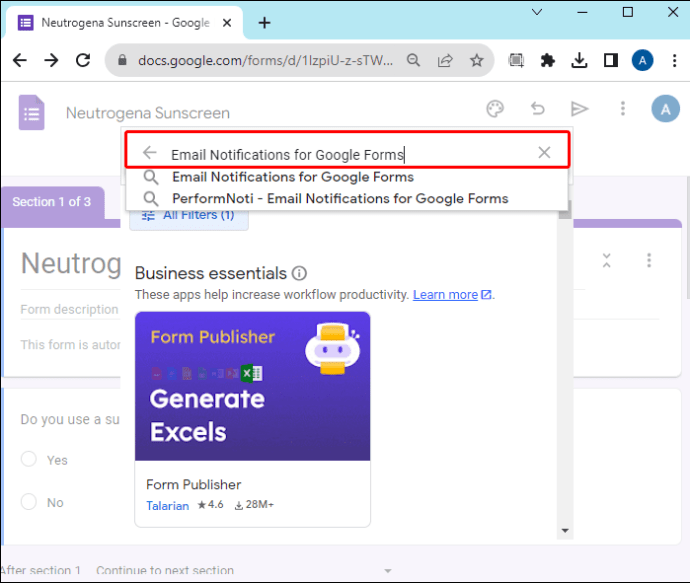 เลือก “ติดตั้ง”และปฏิบัติตามคำแนะนำบนหน้าจอจนกว่าการติดตั้งจะเสร็จสมบูรณ์ เมื่อคุณกลับมาที่แบบฟอร์ม คุณจะเห็นไอคอน”ส่วนเสริม”(คล้ายปริศนา) ที่ด้านบน ที่นี่คุณสามารถเข้าถึงส่วนเสริมการแจ้งเตือนได้
เลือก “ติดตั้ง”และปฏิบัติตามคำแนะนำบนหน้าจอจนกว่าการติดตั้งจะเสร็จสมบูรณ์ เมื่อคุณกลับมาที่แบบฟอร์ม คุณจะเห็นไอคอน”ส่วนเสริม”(คล้ายปริศนา) ที่ด้านบน ที่นี่คุณสามารถเข้าถึงส่วนเสริมการแจ้งเตือนได้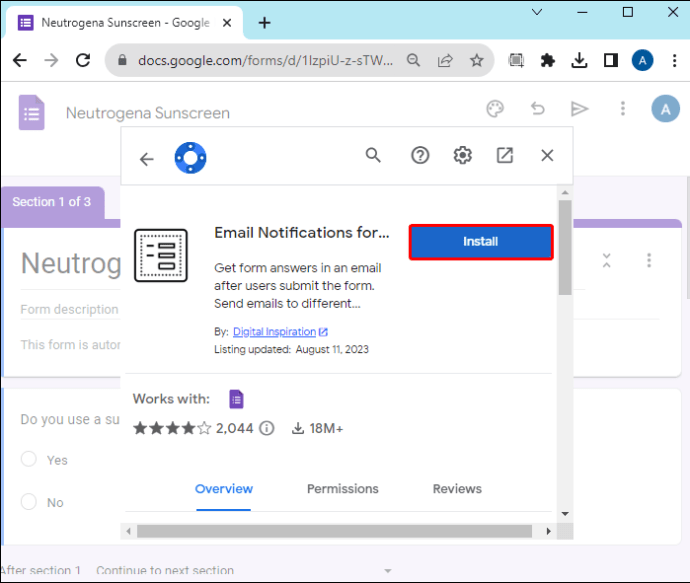
การตั้งค่าการแจ้งเตือน
เมื่อเปิดแบบฟอร์ม Google ของคุณ ให้ไปที่ด้านบนแล้วแตะไอคอน”ส่วนเสริม”เลือก “การแจ้งเตือนทางอีเมลสำหรับ Google ฟอร์ม”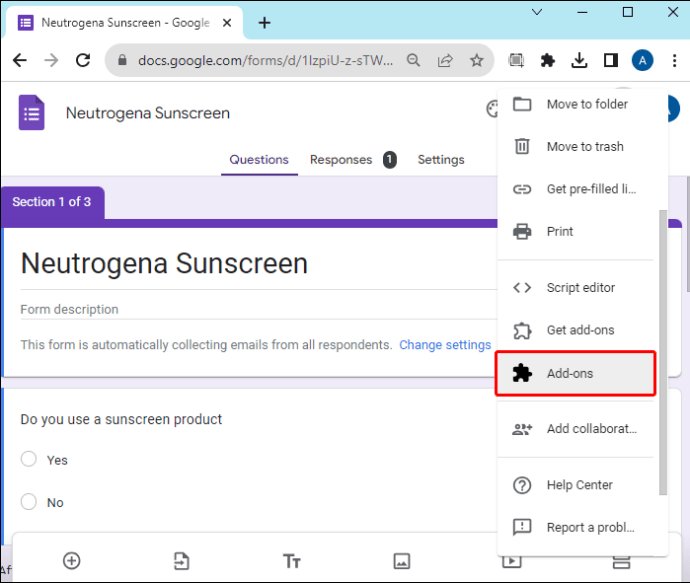 จากเมนูแบบเลื่อนลง เลือก”สร้างการแจ้งเตือนทางอีเมล”ซึ่งจะเปิดหน้าต่างขนาดเล็กทางด้านขวาซึ่งคุณสามารถกำหนดค่ากฎการแจ้งเตือนได้
จากเมนูแบบเลื่อนลง เลือก”สร้างการแจ้งเตือนทางอีเมล”ซึ่งจะเปิดหน้าต่างขนาดเล็กทางด้านขวาซึ่งคุณสามารถกำหนดค่ากฎการแจ้งเตือนได้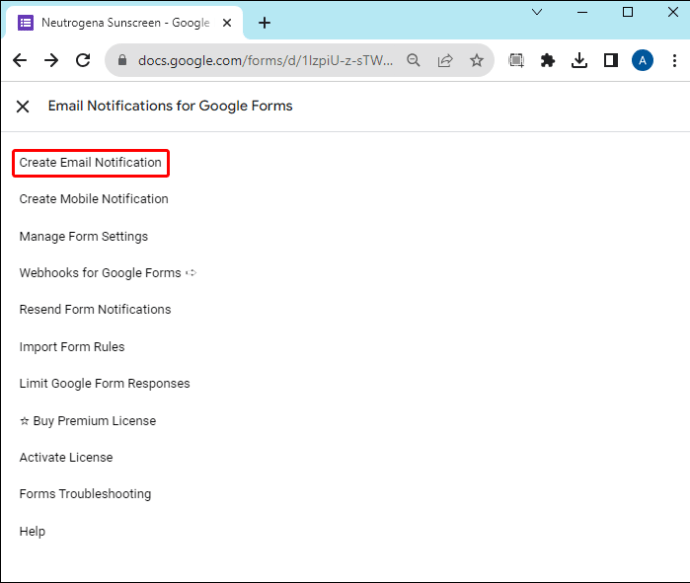 ในส่วนแรก “ชื่อกฎของแบบฟอร์ม” ให้ป้อนว่าใครควรได้รับการแจ้งเตือน ตัวอย่างเช่น “แจ้งผู้ตอบแบบสอบถามและเจ้าของแบบฟอร์ม”
ในส่วนแรก “ชื่อกฎของแบบฟอร์ม” ให้ป้อนว่าใครควรได้รับการแจ้งเตือน ตัวอย่างเช่น “แจ้งผู้ตอบแบบสอบถามและเจ้าของแบบฟอร์ม”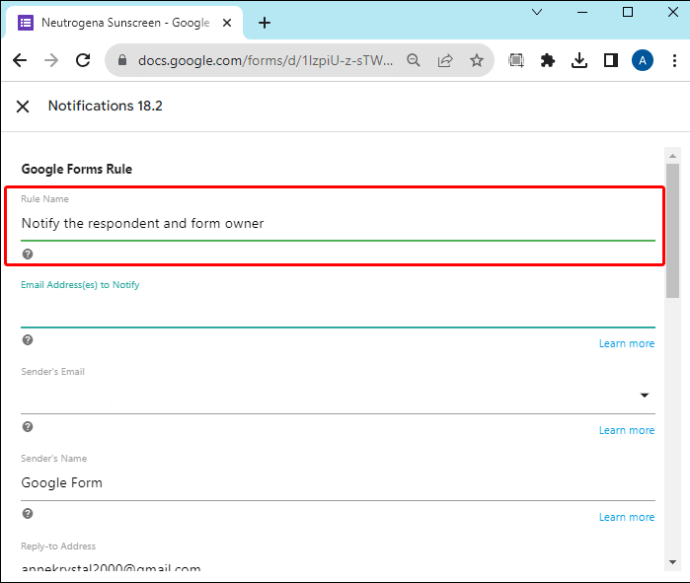 ในส่วนถัดไป ให้ป้อนที่อยู่อีเมลที่ควรรับการแจ้งเตือนเมื่อผู้ตอบ
ในส่วนถัดไป ให้ป้อนที่อยู่อีเมลที่ควรรับการแจ้งเตือนเมื่อผู้ตอบ
ส่งแบบฟอร์ม หากคุณมีอีเมลหลายฉบับ ให้ป้อนทั้งหมดและคั่นด้วยเครื่องหมายจุลภาค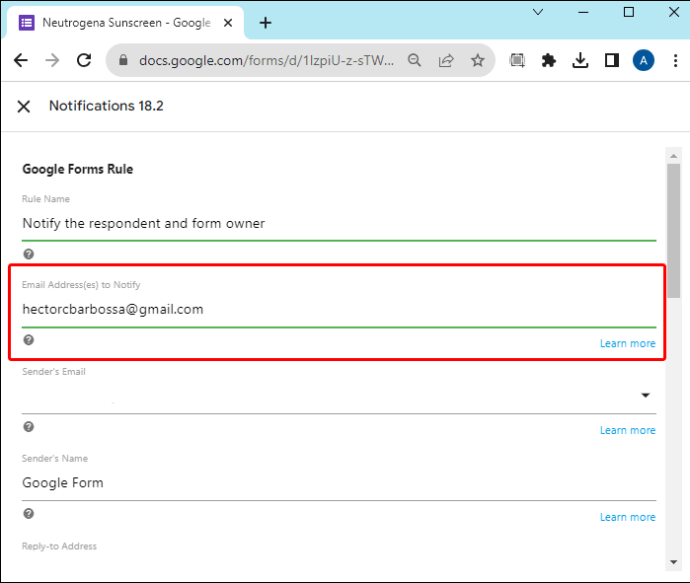 ถัดไปคือเทมเพลตการแจ้งเตือนทางอีเมล ตามค่าเริ่มต้น จะแสดงคำตอบของผู้ตอบในรูปแบบตาราง หากคุณต้องการปรับแต่ง ให้แตะ”แก้ไข”ข้าง”ใช้โปรแกรมแก้ไขภาพ”ซึ่งจะเปิดตัวออกแบบเทมเพลตอีเมล ซึ่งคุณสามารถปรับแต่งบรรทัดหัวเรื่องและข้อความเนื้อหาได้ เมื่อเสร็จแล้ว ให้แตะ “บันทึก”
ถัดไปคือเทมเพลตการแจ้งเตือนทางอีเมล ตามค่าเริ่มต้น จะแสดงคำตอบของผู้ตอบในรูปแบบตาราง หากคุณต้องการปรับแต่ง ให้แตะ”แก้ไข”ข้าง”ใช้โปรแกรมแก้ไขภาพ”ซึ่งจะเปิดตัวออกแบบเทมเพลตอีเมล ซึ่งคุณสามารถปรับแต่งบรรทัดหัวเรื่องและข้อความเนื้อหาได้ เมื่อเสร็จแล้ว ให้แตะ “บันทึก”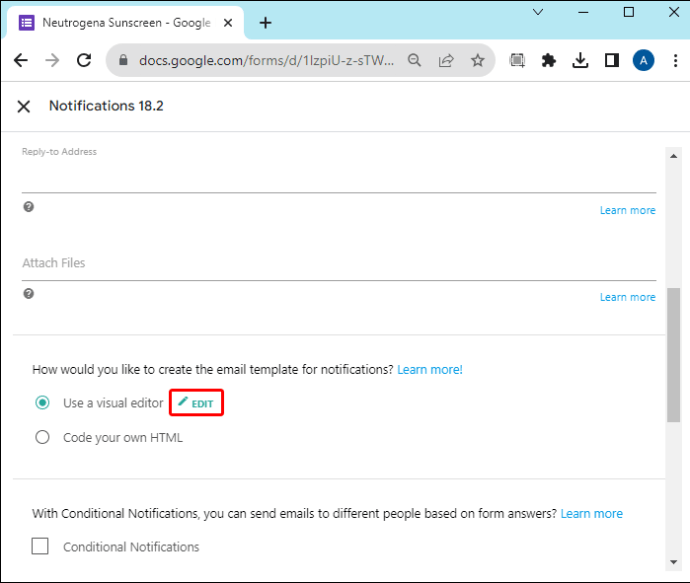 ส่วนอื่นๆ เกี่ยวข้องกับการทำเครื่องหมายในช่องสำหรับกฎที่แตกต่างกัน:
ส่วนอื่นๆ เกี่ยวข้องกับการทำเครื่องหมายในช่องสำหรับกฎที่แตกต่างกัน: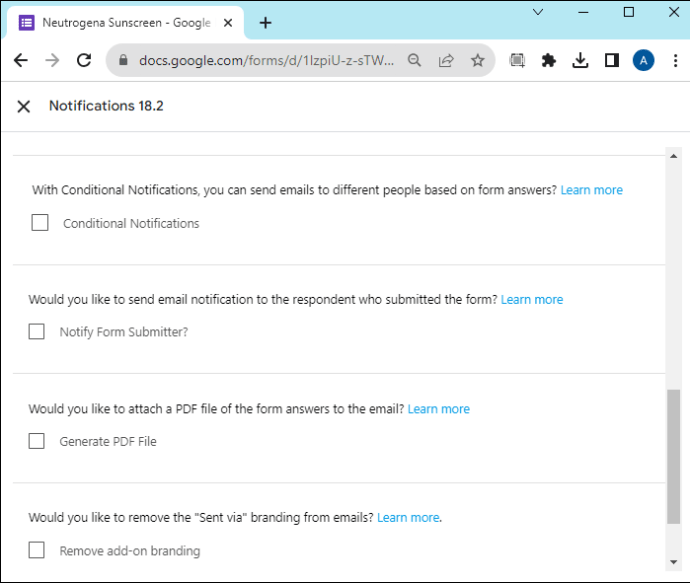 การแจ้งเตือนแบบมีเงื่อนไข: นี่เป็นการส่งการแจ้งเตือนไปยังบุคคลที่เฉพาะเจาะจงตามการตอบกลับในแบบฟอร์ม คุณสามารถปล่อยช่องนี้ไว้โดยไม่ทำเครื่องหมาย (เราจะหารือถึงวิธีการใช้งานในไม่ช้า) แจ้งผู้ส่งแบบฟอร์ม: ทำเครื่องหมายในช่องนี้เนื่องจากคุณต้องการให้ผู้ตอบแบบสอบถามได้รับการยืนยัน ข้อความ นอกจากนี้ ให้เลือกฟิลด์แบบฟอร์มที่มีคำถามทางอีเมลจากเมนูแบบเลื่อนลงสร้างไฟล์ PDF: หากคุณต้องการรับแบบฟอร์มของผู้ตอบแบบสอบถามในรูปแบบ PDF ที่แนบมากับการแจ้งเตือนทางอีเมล: สำหรับผู้ใช้ที่สมัครสมาชิกแบบพรีเมียม ช่วยให้คุณไม่แสดงแบบฟอร์มที่คุณส่งผ่าน Google Forms เมื่อเสร็จแล้ว ให้แตะ”บันทึก”เพื่อใช้การเปลี่ยนแปลง
การแจ้งเตือนแบบมีเงื่อนไข: นี่เป็นการส่งการแจ้งเตือนไปยังบุคคลที่เฉพาะเจาะจงตามการตอบกลับในแบบฟอร์ม คุณสามารถปล่อยช่องนี้ไว้โดยไม่ทำเครื่องหมาย (เราจะหารือถึงวิธีการใช้งานในไม่ช้า) แจ้งผู้ส่งแบบฟอร์ม: ทำเครื่องหมายในช่องนี้เนื่องจากคุณต้องการให้ผู้ตอบแบบสอบถามได้รับการยืนยัน ข้อความ นอกจากนี้ ให้เลือกฟิลด์แบบฟอร์มที่มีคำถามทางอีเมลจากเมนูแบบเลื่อนลงสร้างไฟล์ PDF: หากคุณต้องการรับแบบฟอร์มของผู้ตอบแบบสอบถามในรูปแบบ PDF ที่แนบมากับการแจ้งเตือนทางอีเมล: สำหรับผู้ใช้ที่สมัครสมาชิกแบบพรีเมียม ช่วยให้คุณไม่แสดงแบบฟอร์มที่คุณส่งผ่าน Google Forms เมื่อเสร็จแล้ว ให้แตะ”บันทึก”เพื่อใช้การเปลี่ยนแปลง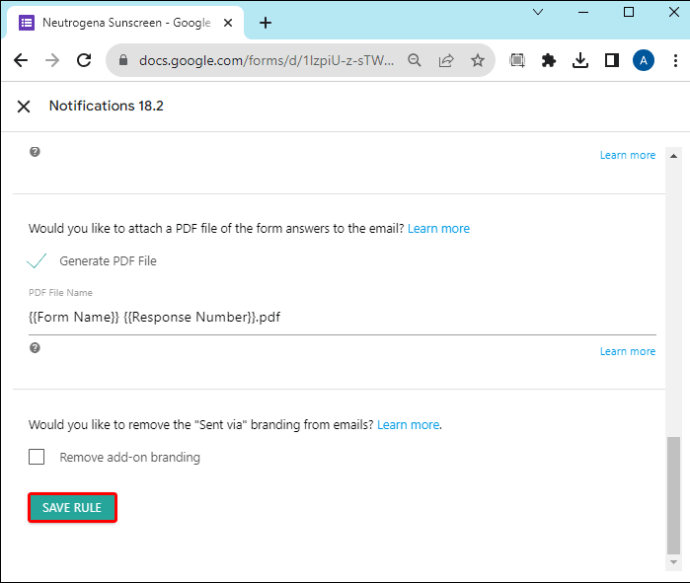
ทางเลือกของ Google Form
หาก Google Forms ไม่ได้ให้สิ่งที่คุณต้องการมากนัก คุณสามารถลองใช้วิธีแก้ปัญหาอื่นๆ เช่น Zoho Forms, Microsoft Forms หรือ Mighty Forms
อัปเดตอยู่เสมอ
เมื่อเปิดใช้งานการแจ้งเตือนของ Google Forms คุณสามารถเก็บข้อมูลแบบฟอร์มที่ส่งแบบเรียลไทม์ได้ ด้วยความรู้ที่ถูกต้อง การเปิดใช้งานการแจ้งเตือนโดยใช้คุณลักษณะการแจ้งเตือนของ Google ฟอร์มจึงเป็นเรื่องง่าย และหากต้องการฟีเจอร์เพิ่มเติม คุณสามารถเลือกการแจ้งเตือนทางอีเมลสำหรับส่วนเสริมของ Google Forms ได้
คุณชอบระบบการแจ้งเตือนหรือส่วนเสริมของ Google Forms มากกว่ากัน เหตุใดจึงเหมาะกับคุณที่สุด? บอกเราในส่วนความเห็นด้านล่าง
ข้อจำกัดความรับผิดชอบ: บางหน้าในเว็บไซต์นี้อาจมีลิงค์พันธมิตร สิ่งนี้ไม่มีผลกระทบต่อบทบรรณาธิการของเราแต่อย่างใด